Az elveszett / törölt adatok helyreállítása a számítógépről, a merevlemezről, a flash meghajtóról, a memóriakártyáról, a digitális fényképezőgépről és így tovább.
Hogyan lehet visszaállítani a törölt képeket / képeket a számítógép merevlemezéről
 Frissítve: Valyn Hua / 29. jan. 2021. 09:00
Frissítve: Valyn Hua / 29. jan. 2021. 09:00A családom utazási képeit a laptop F lemezén tároltam. De történt valami szerencsétlen, és akkor formázni kell a merevlemezt. Azt hittem, máshol is megtalálom őket, de nem így volt. elvesztettem őket. Tehát a kérdésem az, hogy hogyan lehet visszaállítani az elveszett képeket a merevlemezről."
A merevlemez-meghajtó (HDD), amely a számítógép egyik fő eleme, a szoftver, az operációs rendszer és az összes fájl tárolására használt hardvereszköz.
Jellemzően minden merevlemez-meghajtó egy vagy több partícióra lesz felosztva, mindegyikük egy meghajtóbetűvel, például C, D és E. A különböző könyvtárak és fájlok különböző partíciókban tárolhatók.
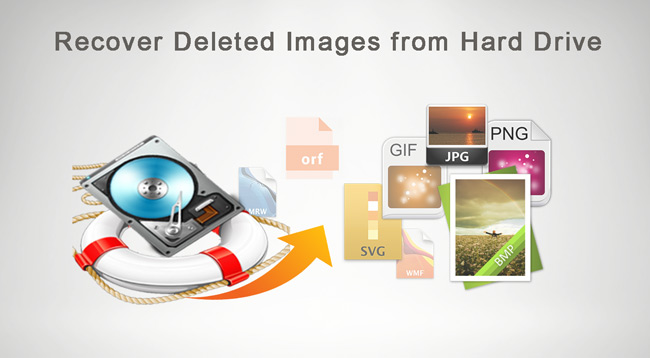
A merevlemez meghibásodhat a formázás, a partíció hiánya, a véletlen törlés, a vírus károsodása stb. Miatt. Mi van, ha a képeket tartalmazó partíció hibás?
Az értékes képek elvesztése őrült lehet. Elvégre ezek a képek nagyszerű pillanatok és különleges események emlékei lehetnek, amelyeket életed hátralévő részében emlékszel.
Még rosszabb, hogy a Lomtár nem tudja rögzíteni ezeket a merevlemezhiba miatt elveszett képeket. Ekkor azt gondolhatja, hogy a képei végleg elvesztek.
FoneLab Data Retriever - helyreállítja az elveszett / törölt adatokat a számítógépről, merevlemezről, flash meghajtóról, memóriakártyáról, digitális fényképezőgépről és így tovább.
- Fotók, videók, dokumentumok és további adatok könnyedén helyreállíthatók.
- Az adatok előnézete a helyreállítás előtt.
A jó hír az, hogy továbbra is visszaállíthatja a képeket a merevlemezről. Most pedig lássuk a megoldásokat.

Útmutató
1. Helyreállítsa a törölt képeket a merevlemezről a Windows biztonsági másolat segítségével
A Windows beépített segédprogrammal rendelkezik a rendszer és az adatok biztonsági mentéséhez.
A Windows biztonsági mentése tartalmazza a számítógépen tárolt mindent, beleértve a teljes beállításokat, az alkalmazásokat és az összes fájlt, így a felhasználóknak lehetőségük van bármilyen adat helyreállítására.
Bizonyos óvatos felhasználók rendszeresen használják a fontos adatok, mint a drága fotók biztonsági mentését. Miután a képek bármilyen okból elvesznek, könnyen visszaállíthatják őket a biztonsági másolatokból.
A törölt képek biztonsági mentésből való visszaállításához tegye a következőket.
1 lépésKattints Rajt menüt a számítógépen.
2 lépésnavigáljon Control Panel > Rendszer és karbantartás > Biztonsági mentés és visszaállítás.

3 lépésA Biztonsági mentés és visszaállítás felületet, válassza a A fájlok visszaállítása opciót.
4 lépésA Restore Backup ablakban, nézze át a tartalék tartalmát, és keresse meg a visszaállítani kívánt fájlokat. Vannak 3 opciók, amelyek a szükséges fájlok kereséséhez használhatók: Keresés, Keresse meg a fájlokat és a Keresse meg a mappákat.
- Keresés: Írja be a visszaállítani kívánt fájl nevének egy részét. Kattintson a talált fájlra, vagy válassza az összes lehetőséget, majd kattintson a gombra OK.
- Tallózás a fájlokhoz: Válassza ki a mentési nevet, majd az eredeti fájlt tartalmazó mappát. Kattintson a talált fájlra, majd kattintson a gombra Fájlok hozzáadása.
- Tallózás a mappákhoz: Ennek a gombnak a kiválasztásával megnyílik a mappák párbeszédpanelje. A mappában lévő összes fájl helyreállításához kattintson a mappára. Kattints Mappa hozzáadása.

5 lépésVálassza ki azt a helyet, ahol vissza kívánja állítani a fájlokat.
6 lépésKövesse a varázsló lépéseit.
Még mindig nem találta a szükséges fájlokat a mentési fájlban?
Ezután megkérdezheti:
Lehetséges-e visszaállítani a törölt képeket a merevlemezről biztonsági mentés nélkül?
Természetesen igen.
Olvassa el, hogy ...
2. Képek helyreállítása a merevlemezről a FoneLab segítségével
Ideje kép-helyreállító szoftvert használni. Ha nem rendelkezik biztonsági mentési fájlokkal, ez az egyetlen út.
FoneLab Data Retriever egy hatékony és biztonságos adat-helyreállítási szoftver. Úgy tervezték, hogy szinte az összes törölt vagy elveszett képet helyreállítsa a merevlemez beolvasásával anélkül, hogy az eredeti adatokat befolyásolná.
Ez a professzionális eszköz különböző formátumú képeket állíthat elő, beleértve a JPG / JPEG, TIFF / TIF, PNG, BMP, GIF, PSD, CRW, CR2, NEF, ORF, RAF, SR2, MRW, DCR, WMF, DNG, ERF, RAW , SWF, SVG stb.
FoneLab Data Retriever - helyreállítja az elveszett / törölt adatokat a számítógépről, merevlemezről, flash meghajtóról, memóriakártyáról, digitális fényképezőgépről és így tovább.
- Fotók, videók, dokumentumok és további adatok könnyedén helyreállíthatók.
- Az adatok előnézete a helyreállítás előtt.
Az alábbiakban részletes felhasználói útmutató található.
1 lépésFuttassa ezt a szoftvert
Először is töltse le és telepítse ezt az adat-helyreállítási szoftvert a számítógépére. Ezután indítsa el ezt a programot.
2 lépésSzkennelési adatok
A fő felületen válassza ki a helyreállítani kívánt adattípusokat (válassza ki Kép) és a merevlemez, amelyben az adatokat elvesztette. Ezután kattintson a gombra Keresés gomb, hogy elindítsa a gyors beolvasást a kiválasztott meghajtón.

3 lépésAdatok kiválasztása
A beolvasási folyamat befejezése után az összes fájl megjelenik a felületen. A bal oldali panelen kattintson a fájl típusára, és keresse meg a helyreállítani kívánt elemeket. A Szűrő funkció segítségével gyorsan megtalálhatja a szükséges fájlokat.
Tipp: Ha nem találja a hiányzó adatokat, kattintson a gombra Deep Scan a jobb felső sarokban próbálkozzon újra. Deep Scan több időt vesz igénybe, de több eredményt hoz.

4 lépésAdatok visszaszerzése
Jelölje be a letölteni kívánt elemek jelölőnégyzetét, majd kattintson a gombra Meggyógyul gomb a kiválasztott képek számítógépre mentéséhez.
Ráadásul képek visszaállítása, ez a szoftver is dokumentumok visszaállítása, videók, hangok, e-mailek és más típusú fájlok számítógépből, merevlemezből, flash meghajtóról, digitális fényképezőgépből és így tovább.
Olvasson visszaállítani az ISO fájlt a merevlemezről.
Ez a megbízható adat-helyreállítás garantálja, hogy az elveszett képek letöltésekor ezek az adatok nem kerülnek tárolásra a szerverére.
Bármi legyen is az adatvesztés oka, letöltheti ezt a szoftvert, hogy kipróbálhassa.
FoneLab Data Retriever - helyreállítja az elveszett / törölt adatokat a számítógépről, merevlemezről, flash meghajtóról, memóriakártyáról, digitális fényképezőgépről és így tovább.
- Fotók, videók, dokumentumok és további adatok könnyedén helyreállíthatók.
- Az adatok előnézete a helyreállítás előtt.
